使用wps制作出漂亮個人簡歷具體操作方法
應聘的時候簡歷留給人的影響也是十分的重要,那么你們知道使用wps如何制作漂亮個人簡歷嗎?下文就帶來了使用wps制作出漂亮個人簡歷的具體操作方法。

一、簡歷的構成要素:
1、基本信息:姓名、性別、年齡、民族、籍貫、政治面貌、學歷、聯系方式
2、社會經歷:學習經歷、工作經歷、獲得的榮譽與成就
3、自我評價:自我能力的評估及對工作的簡要理解、規劃。
二、簡歷的制作步驟分析
簡歷制作步驟,根據上述內容,表格分為三部分:
1、基本信息
2、社會經歷
3、自我評價
三、簡歷的制作過程
1、插入表格
1)在wps文字中,打開【插入】選項卡,點擊表格,插入 一個10X7的表格(10列7行)。如下圖:
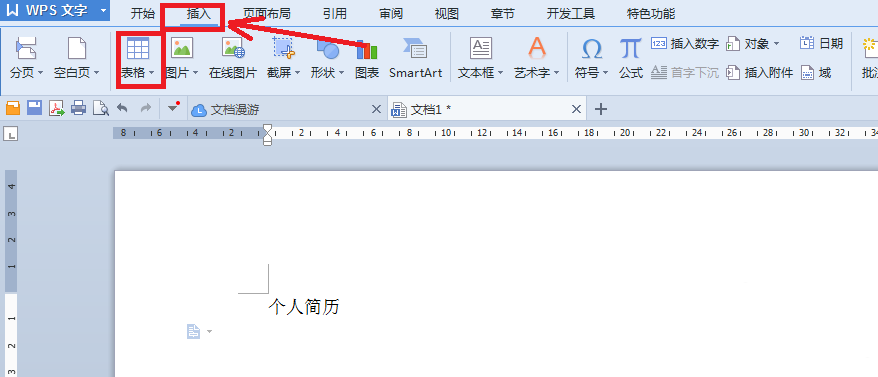
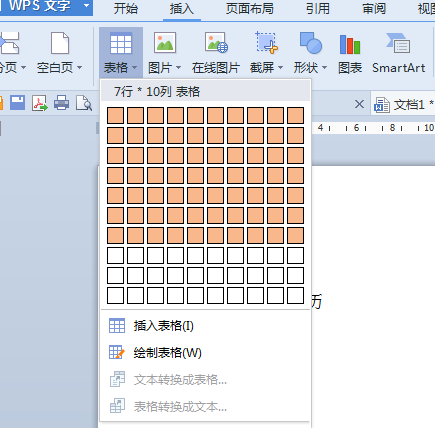
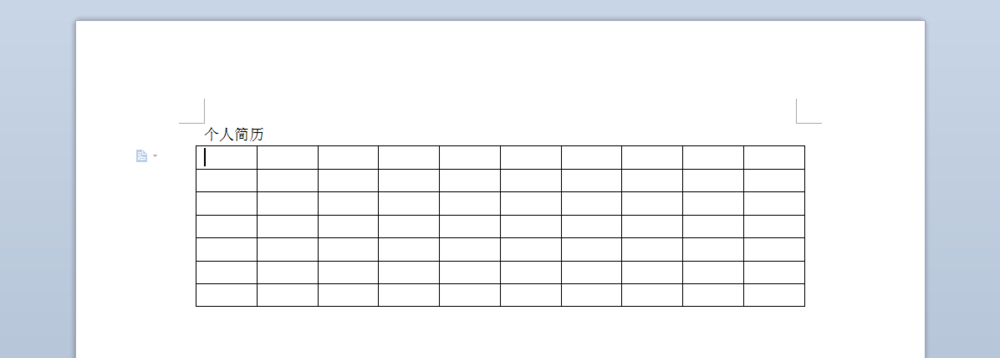
2)選中第一行全部內容,合并為一個單元格,輸入“基本信息”
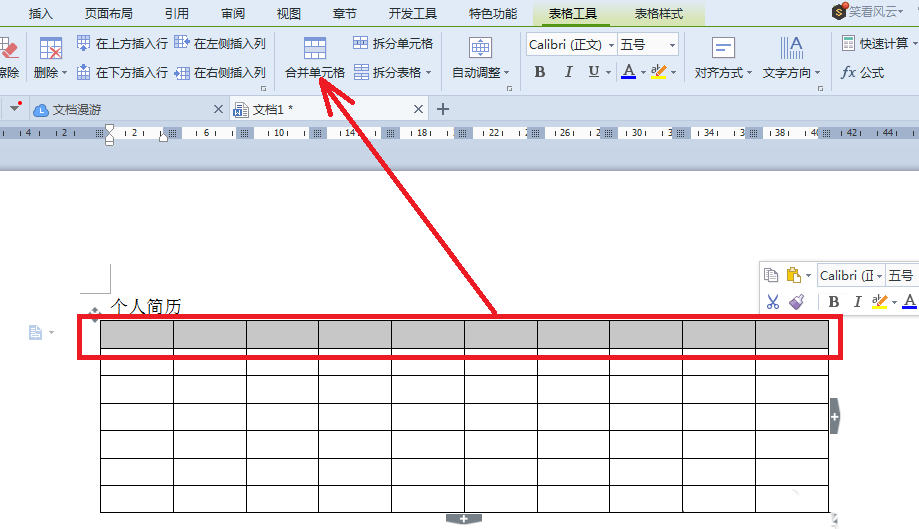
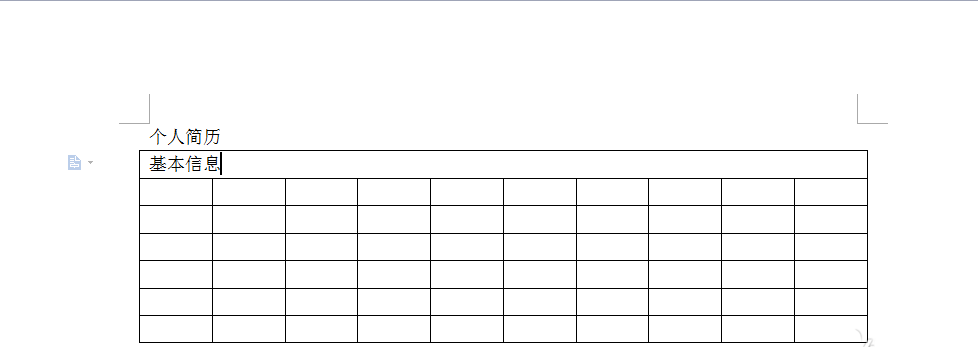
在表格中輸入基本信息內容:姓名、性別等等,一邊輸入一邊合并調整,如下圖:
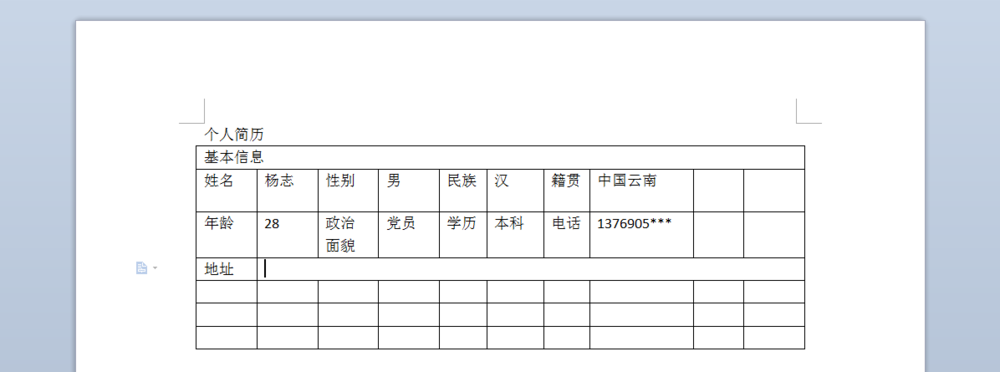
3)接下繼續選中第5行,合并為一個單元格,輸入:【社會經歷】作為表格的第二部分;并在以下行中,輸入學習經歷,社會經歷,榮譽成就;如果行不足的話,把光標移到最后一個單元格,按tab鍵即可增加一行:如下圖:
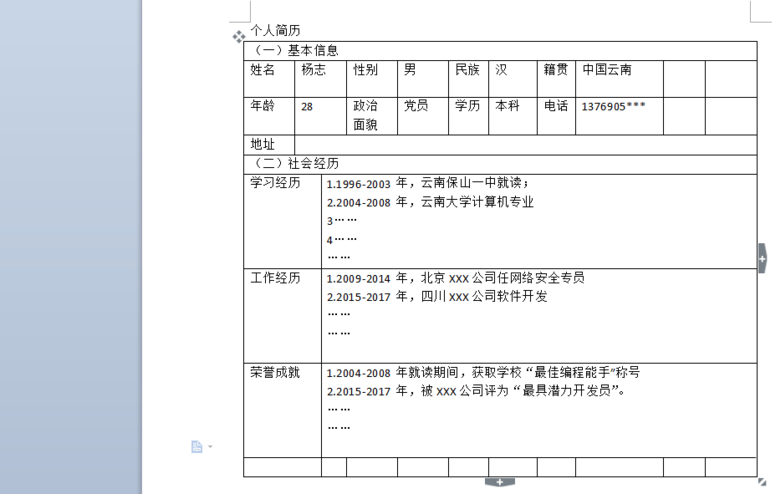
4)用同樣的方法,創建表格的第三部分,自我評價,表格中的內容可根據自己情況填寫:

2、表格美化調整
1)內容調整
文字格式,如字體、字號、顏色、位置等等上的細節調整。字體我們可以用多種字體;顏色根據自己喜愛自己設置;如本表三部分的標題我們可以用底色來修飾;
選中表中的第一部分標題,右鍵選擇邊框和底紋,在底紋填充里選擇一種顏色,確定,基本兩部標題用同樣的方法來設置。
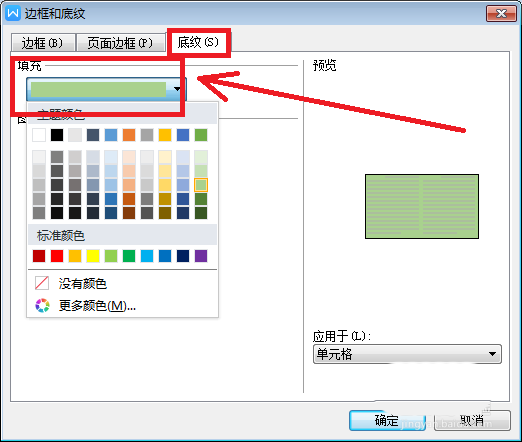
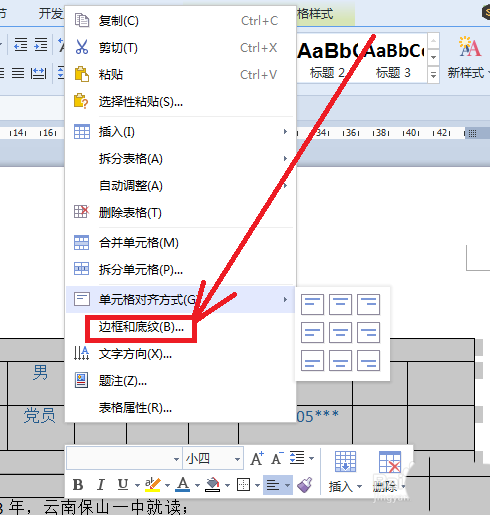
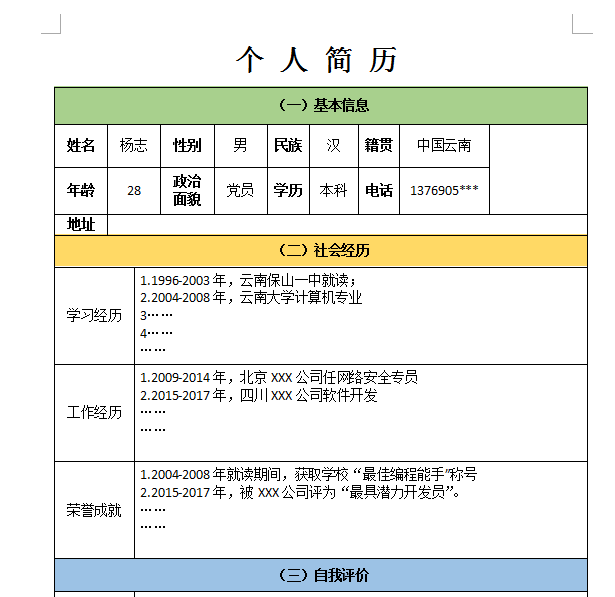
2)表格外觀調整
表格外觀美化,需要調整的內容有邊框粗細、顏色等等,我們可把邊框設置為網格方式,外粗內細,選擇1.5,顏色為藍色;如下圖:
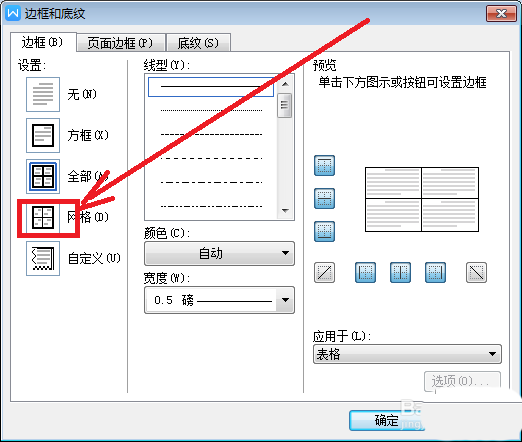
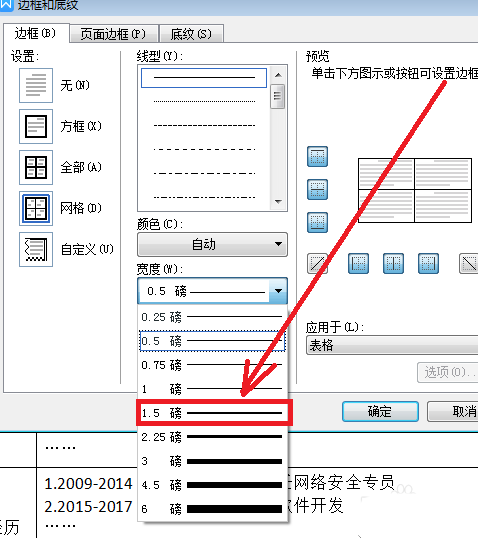
3)最后通過插入選項卡中的圖片,把相片插入到表格中的右邊單元格中,一份簡歷就完成了。
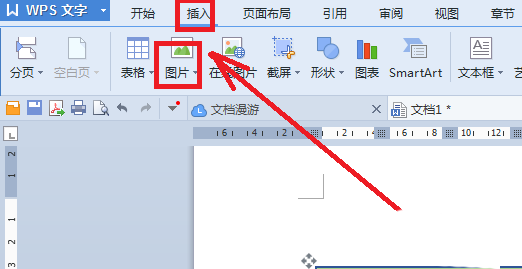
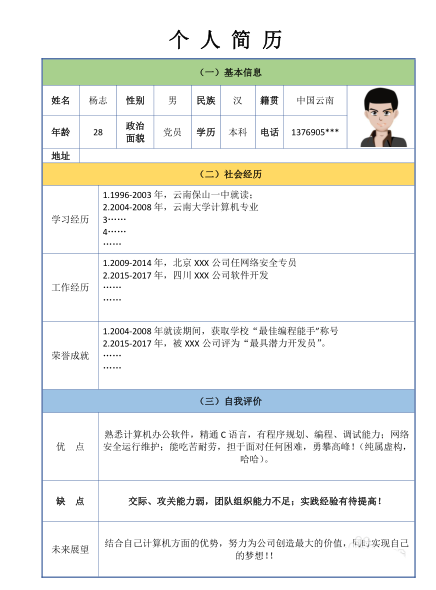
看完上述講解的使用wps制作出漂亮個人簡歷的具體操作方法,你們是不是都學會啦!
相關文章:
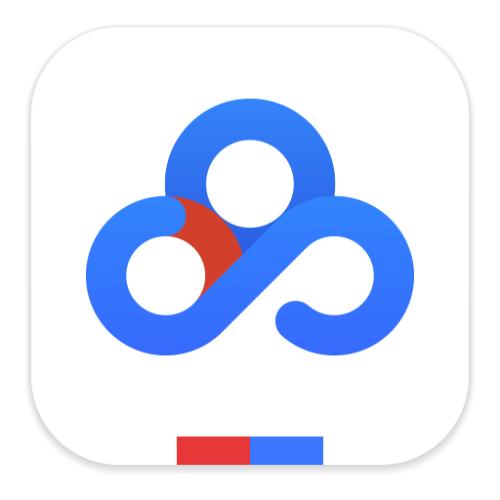
 網公網安備
網公網安備